画像、色だけを変えたいということありませんか?
AIで作った画像が構図や表情は最高だけど、色だけが変! だとか、手持ちの写真やネットに落ちている画像の色が気に入らないといった経験は誰しも一度はしたことがあるでしょう。
生成系AIを使えばそれが簡単にできます。
今回はNovelAIのimg2img(イメージ・トゥ・イメージ)の「カラースワップ」という機専門の機能の使い方を紹介します。
公式のヘルプでも多く書かれていない内容なのでぜひご覧ください。
二次創作人気作品はNovelAIのプロンプト(呪文)で作れる(東方・ポケモン・艦これ)
あなたの好きなキャラもいるかも?
FANZAで二次創作同人の人気作をまとめたので
AIを使った二次創作エロ同人のおすすめ紹介|人気マンガ・アニメのキャラがエロくなる
最大95%オフの割引も逃さないで!
img2img(イメージ・トゥ・イメージ、i2i)とは
NovelAIにはimg2imgという機能があります。
これは「image to image」の略語で、特定の画像もとにAIが新たに画像を作る機能です。
これを使うことで、手持ちの画像をもとにAIで修正したり、人気の漫画やアニメのキャラをもとに画像を作ることができます。
詳しくはこちらをご覧ください。
NovelAIで人気アニメキャラは作れるのか? 簡単な作り方と呪文(プロンプト)を紹介
NoVelAIで画像から画像を作る方法と、エロ化するプロンプト(呪文)
img2imgには更に細かい機能がいくつかあり、その仲の一つがカラースワップです。。
カラースワップとはimg2imgの色変更に特化した機能
まずカラースワップの機能について紹介します。
公式ではこのように説明されています。
カラースワップは、ベース イメージの線画を、イメージを生成するための文字通りのガイドラインとして使用して機能します。より複雑な詳細を維持するのに最適です。
NovelAIヘルプページより
既存の画像から、輪郭を抽出し、それに沿って違う色で画像を生成する機能です。
一例として、このような事が出来ます。



一番左がオリジナル画像で、こちらの「推しの子公式ホームページ」より引用しました。
色がを変えることがあります。
(この色彩がいいのかどうかはひとまず置いておいて……)
※V2でなければ使えない。
カラースワップの使い方
早速カラースワップの使い方を紹介します。
なお、2023年12月現在では、カラースワップは最新バージョンのV3では使えません。
使うためには旧バージョンのV2にする必要があります。
カラースワップ機能がある場所
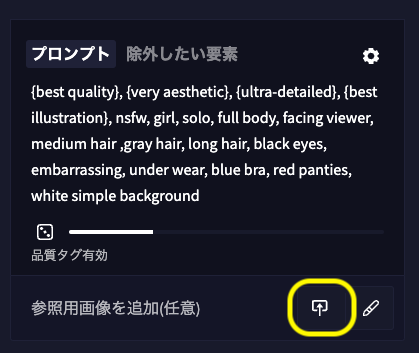
まず、元となる画像をアップロードする必要があります。
img2imgを使うために、上記の黄色い部分のボタンをクリックし、画像をアップロードします。
(※画像のドラッグアンドドロップでもできます)
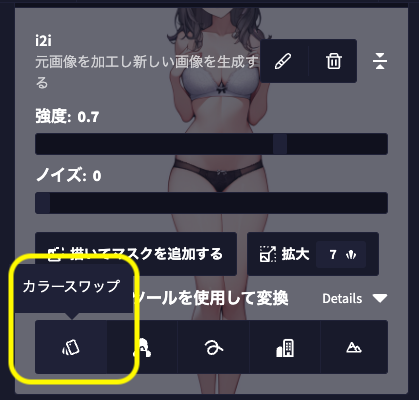
画像をアップロードした後の下の方に、「コントロールツールを使用して変換」があります。
その一番左にあるのが「カラースワップ」です。
カラースワップで色を変える方法
ただ、色を変えるだけならば、そのまま画像生成をすればできます。
実験のために女の子を作ります。
(上の画像のにもちょっと写ってます)

{best quality}, {very aesthetic}, {ultra-detailed}, {best illustration}, nsfw, girl, solo, full body, facing viewer, medium hair ,gray hair, long hair, black eyes, embarrassing, under wear, white bra, black panties, white simple background
下着姿の女の子の全身を出してというプロンプト(呪文)です。
今回は色がわかりやすいように、ブラを白、パンツを黒としました。
髪の毛は白と黒の中間である灰色にし、背景は白です。
この画像をもとに色を変えていきます。
プロンプトを最低限にして、画像生成するとこのような画像が出ます。
(プロンプトがそのままだと、似たような画像が出るのであえて少なくしました)

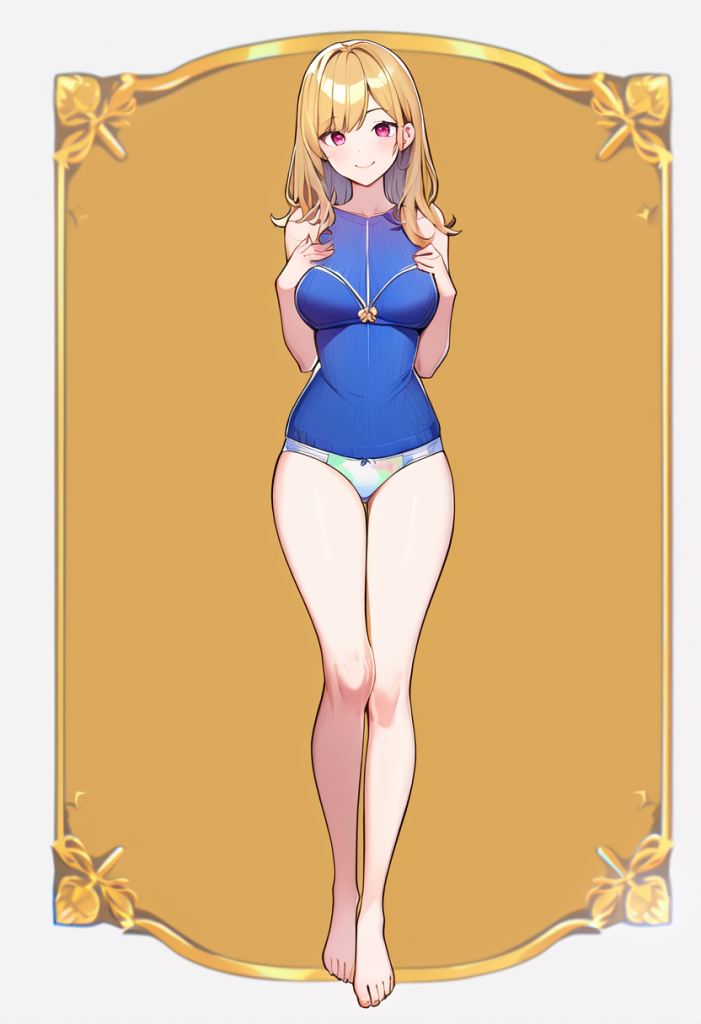
{best quality}, {very aesthetic}, {ultra-detailed}, {best illustration},
このような画像が生成されます。
下着や髪の色だけでなく、服装や背景も変わっていますが、構図やキャラが同じで色合いが変わっているのはおわかりいただけると思います。
カラースワップで思い通りの色を塗る
それでは、思い通りに色をつけることはできるでしょうか?
プロンプト入力により、ある程度の色のコントロールが出来ます。
ブラを青、パンツを赤にしてみましょう。
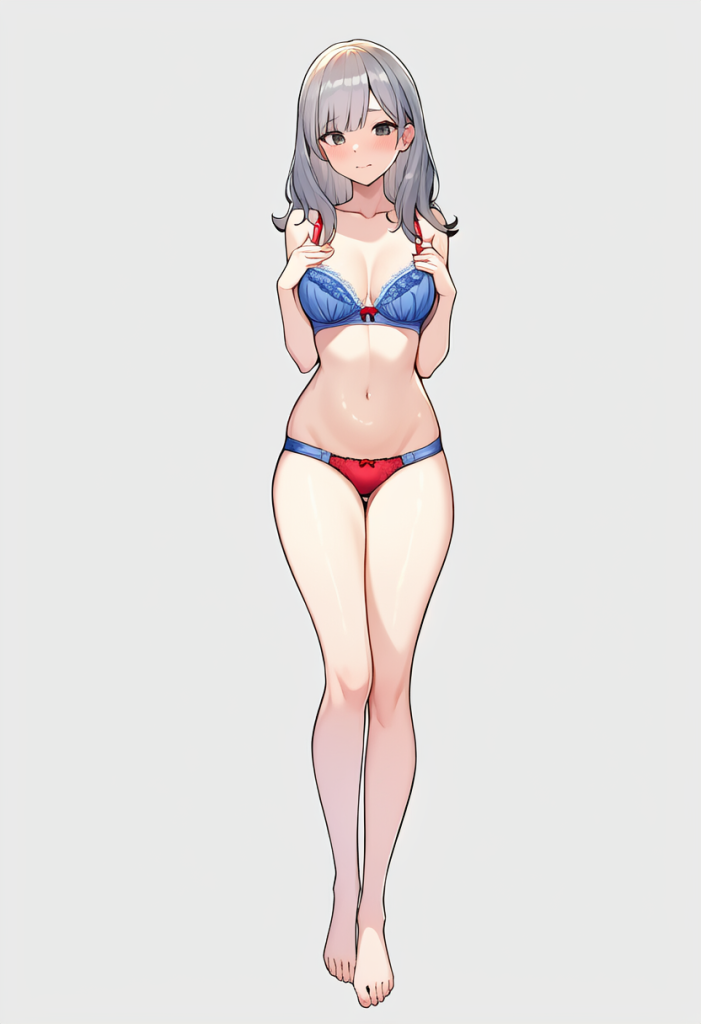

{best quality}, {very aesthetic}, {ultra-detailed}, {best illustration}, nsfw, girl, solo, full body, facing viewer, medium hair ,gray hair, long hair, black eyes, embarrassing, under wear, blue bra, red panties, white simple background
元のプロンプトと比べて、下線部の色の部分を変更しました。
このような画像が生成されます。
正直、画像のクオリティはもう一声欲しいです。
左の画像のように、パンツに赤と青が混ざってしまったりします。
背景の色もプロンプトで指定したにも関わらず変わってしまうことが多いです。
プロンプトの強調を使って解決できないかと考えましたが、うまくできませんでした。
おそらく色変更に特化した機能なので、既存の色を残さないようなAIの判断があるのではないでしょうか。
美少女の陰毛の濃さで見るプロンプト強調構文|NovelAIで呪文を強くしパンツの中を確かめる
カラースワップの応用|細かい設定の違いを紹介
少し難しくなりますが、カラースワップの細かい機能を紹介します。
ツール影響度は画像をどれくらい変化するかを決める
カラースワップのにはツールの影響度という項目があります。
こちらです。
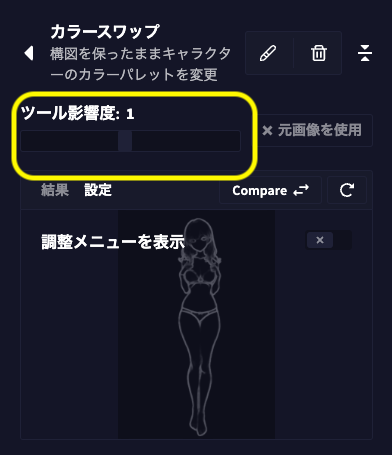
こちらは、「カラースワップ機能でどれだけの画像を変える」か、逆に考えると、「元の画像をどれだけ強く残す」と考えて良いです。
実際の画像を見てみましょう。
白黒下着を赤青下着に変える処理で「ツール影響度」を変えています。
ツール影響度2の画像|変化が大きい


{best quality}, {very aesthetic}, {ultra-detailed}, {best illustration}, nsfw, girl, solo, full body, facing viewer, medium hair ,gray hair, long hair, black eyes, embarrassing, under wear, blue bra, red panties white simple background
基本キャラはそのままですが、座っており構図が変わっております。
さらに、服を着たり、下着は上下が同色でレースがついております。
背景には布?が追加されています。
ツール影響度0.1の画像|変化が少ない


{best quality}, {very aesthetic}, {ultra-detailed}, {best illustration}, nsfw, girl, solo, full body, facing viewer, medium hair ,gray hair, long hair, black eyes, embarrassing, under wear, blue bra, red panties white simple background
人物、構図などはそのまま踏襲し下着や背景が変わっています。
ちなみに、一番最初に下着の色を変えた画像は「ツール影響度1」です。
画像もシンプルなのでそれとは大きな変化が確認できません。
これらの結果により、「ツール影響度」はどれくらい画像を変えるかの指標と言えるでしょう。
調整メニューは色を変える部分を決める
もう一つの項目として、「調整メニュー」があります。
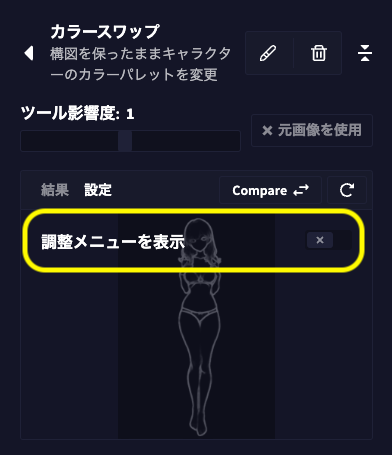
ここをクリックすると、
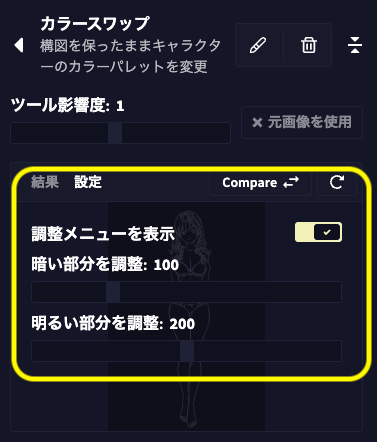
このように「暗い部分を調整」と「明るい部分を調整」が出てきます。
これはアップロードした画像の輪郭を検出する感度の設定のようです。
カラースワップを使うと下記の画像のように、アップロード画像から判別した輪郭が出ます。
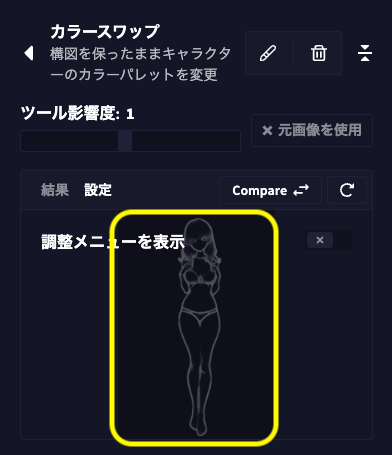
この輪郭をもとに色を変更しているのですが、その輪郭の抽出そのものを変える機能です。
この機能は今までのシンプルな色合いだと境界がはっきりしすぎて見にくいために、あえてカラフルな画像を使います。

{best quality}, {very aesthetic}, {ultra-detailed}, {best illustration}, nsfw, girl, solo, full body, facing viewer, medium hair ,gray hair, long hair, black eyes, embarrassing, under wear, colorful bra, colorful panties, colorful background
「暗い部分を調整」、「明るい部分を調整」ともに最大の400の画像
輪郭の検出は下記になります。
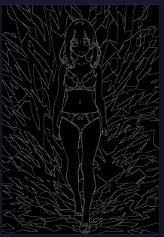
※画像が小さくてすいません(再掲)
※画像が小さくてすいません、キャプチャでこれしかできませんでした
その上で作った画像はこちら。


パンツや背景を見てもらうとわかるのですが、色の変化ははっきりしています。
「暗い部分を調整」、「明るい部分を調整」ともに最低の0の画像
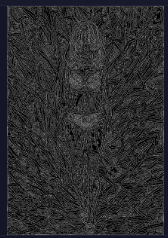
真反対の設定にしてみると、輪郭が外部細かく、これだけ見ると人物が特定できないくらいになっています。
その上で作った画像はこちら。


上記より、中間色が多くなり、使われている色が多くなっています。
ブラジャーやパンツは複数の素材が使われいるように細かくなっています。
脚が顕著ですが、陰影がついており、リアルに近い印象になっています。
背景の色ごとの境界線が合間になっています。
輪郭をより細かく検出し、色付けしているのがわかります。
これらからより細かく色を付けしたかったりリアル目にしたい場合は、設定を低くし輪郭の検出を多くすればいいでしょう。
ちなみに、「暗い0、明るい400」と「暗い400、明るい0」の輪郭は同じでした。
明暗の差分を検出しているのではと思います。
今回は例としてはっきりした色の画像を使いました。
反対に全体的に淡い色使いだったり、暗めの画像で色を変える場合はここの微調整をしっかりする必要がありそうです。
NovelAIで文字を入れた画像を生成する方法|編集しないでメッセージを出す
まとめ|カラースワップの仕組みと良い画像を作るための知識
今回はNovelAIのimg2img(イメージ・トゥ・イメージ)の「カラースワップ」という機能で画像の意図を変える方法を紹介しました。
これを使って貰えれば画像の色を変える事ができます。
更に思い通りの色を作るために
- プロンプト
- ツール影響度
- 調整メニュー
が使えます。
カラースワップでもプロンプトは有効
カラースワップもプロンプトの影響は受けます。
そのために、髪、目、服などの色を指定することで思い通りの画像を作れます。
【エロい服装図鑑】NovelAIで美少女の衣装を変える呪文(プロンプト)<セーター・へそ出し・ナースなど>
ツール影響度で元画像の活かし方を決める
ツール影響度は元画像がどれだけ変わるかを選択します。
- 高い(最大2)
大きく画像が変わる - 低い(最小0.1)
画像があまり変わらない
どんな画像を作りたいかで調整しましょう。
調整メニューで色変化の細かさを決める
生成される画像の輪郭の感度を決めます。
暗いと明るいの2つがあります。
細かく意図を変えたい場合は数字を0にし輪郭の検出の精度を上げましょう・
以上です。
今回は少し、難しかったかもしれませんがこれを使いこなせば画像生成のレベルも高くなります!
ぜひ試してみてください!
画像生成AIを使ったおすすめエロ同人・イラスト集・マンガ トップ10(FANZA・アニメ絵編)




-1-320x180.png)


.jpeg)
